- 初期設定で表示されないWordの重要な情報を表示させる。
- wordの挙動は直接変化しないので設定しておいて損はない。
Wordの初期設定
Wordで報告書を書くなどの作業を考えた場合、明らかに初期設定だと作業効率が悪い。個人的に変更が必須と考える設定をご紹介。ちなみにwordの設定は「ファイル」→「設定」から変更する。
編集記号の表示
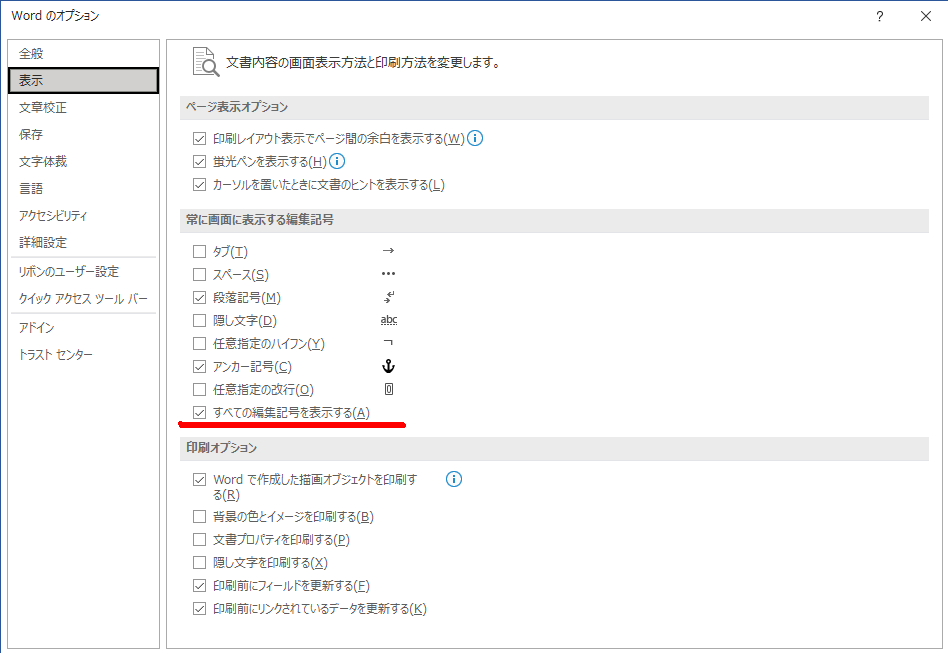
「表示」→「常に画面に表示する編集記号」→「すべての編集記号を表示する」にチェックを入れる。これにチェックを入れることで、改ページしている位置や、タブが挿入されている位置が画面ではっきり確認できるようになる。勿論、印刷には関係なく、あくまで画面での表示されるだけ。どうして初期設定がオフなのか理解に苦しむくらい重要な設定。
フィールドの網掛け表示
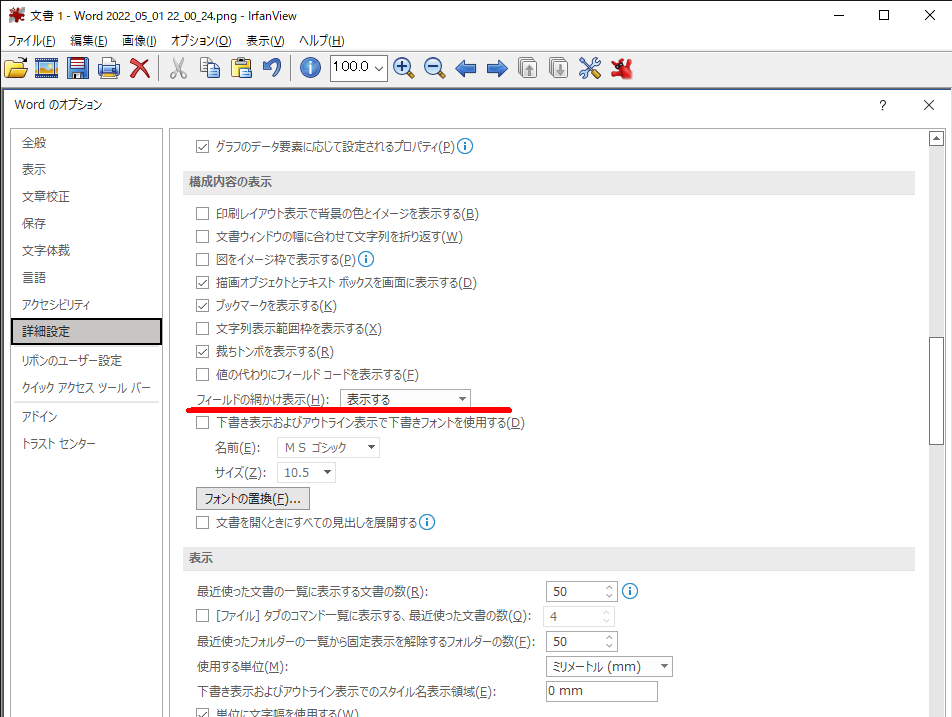
「表示」→「常に画面に表示する編集記号」→「すべての編集記号を表示する」にチェックを入れる。技術職の作る「報告書」には必ずと言っていいほど図表番号が入っているが、これはその図表番号をハイライト表示してくれる設定。これを設定することで手入力で番号を振っているところと、フィールドを使って番号を自動振りしているところが一目瞭然となる。
Wordを白紙から書くことは少ない。
実務ではWordは白紙から書くことはとても少ない。過去の実績のファイルを使ったり、人が途中まで書いた文書を引きついで書いたりすることがほとんどである。
自分が作成したファイルなら、どこでどういう書き方したかわかるだろうが、人が作成したファイルではそういうわけにはいかない。
今回紹介した二つの設定は、どちらも開くファイルに関わらず、一度設定してしまえばそのパソコンからwordを開くと必ず反映されている。第3者が作成したwordファイルを開いた際にこそ効果発揮する設定となっている。




コメント